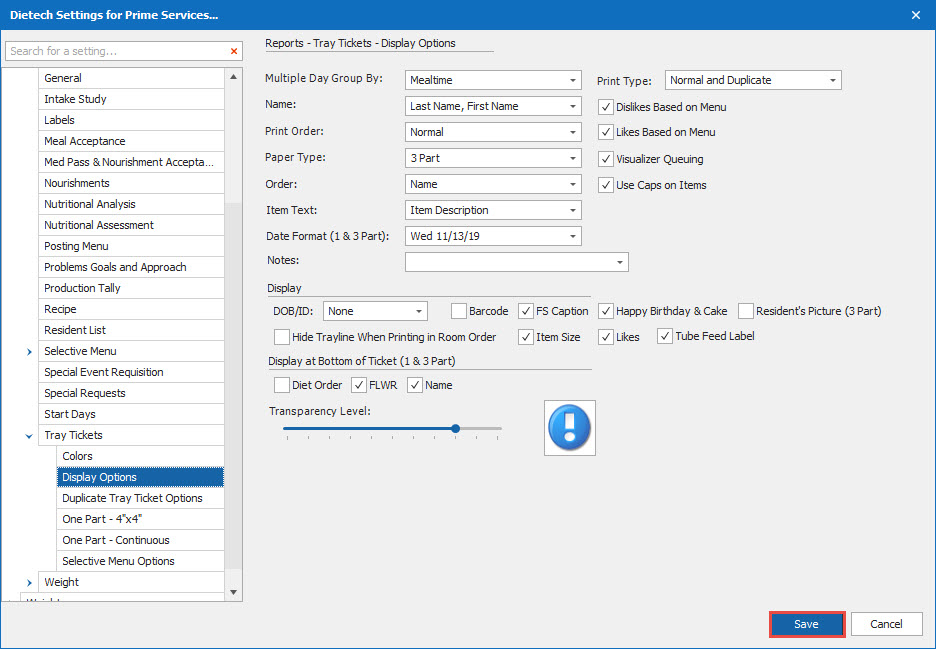How Can We Help?
Tray Ticket Settings
1.
Go to your Facility Settings.
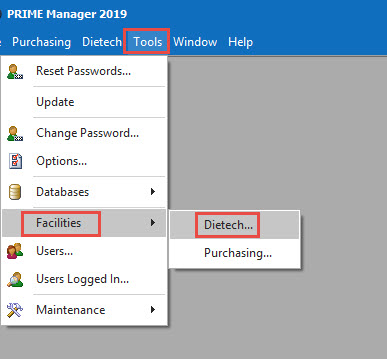
2.
Open your Facility.
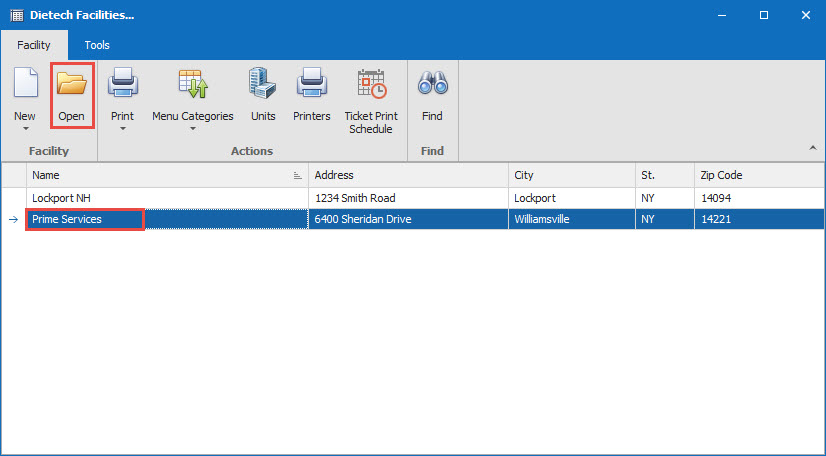
3.
Go to Reports. Open by clicking on the arrow sign. Scroll down to Tray Tickets and Open.
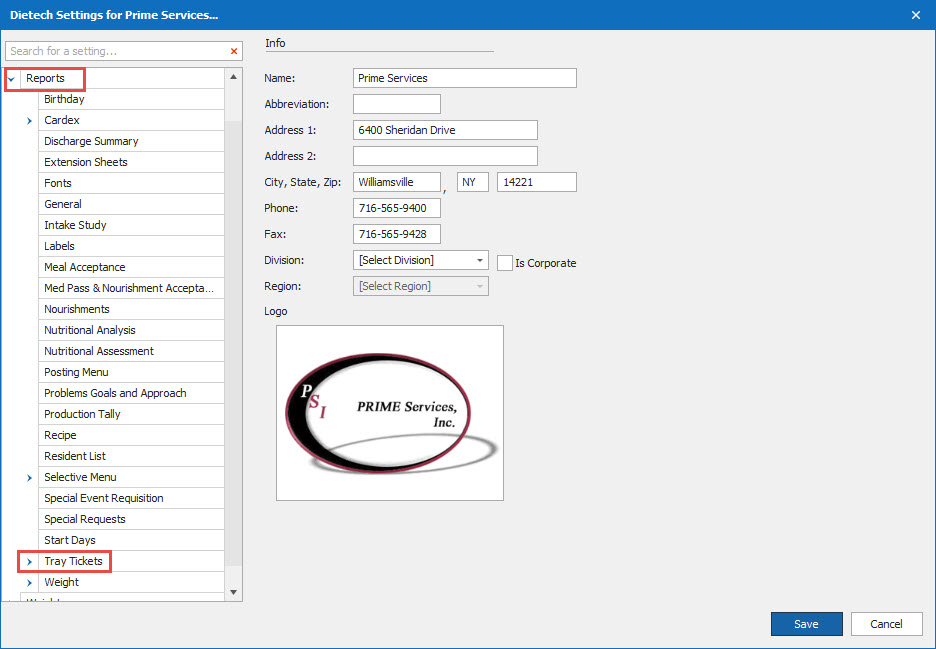
4.
Select Colors.
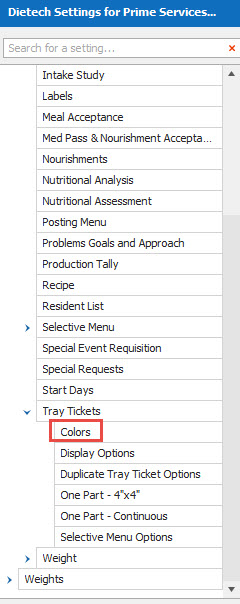
5.
Choose your Colors for the different areas. Click Save.
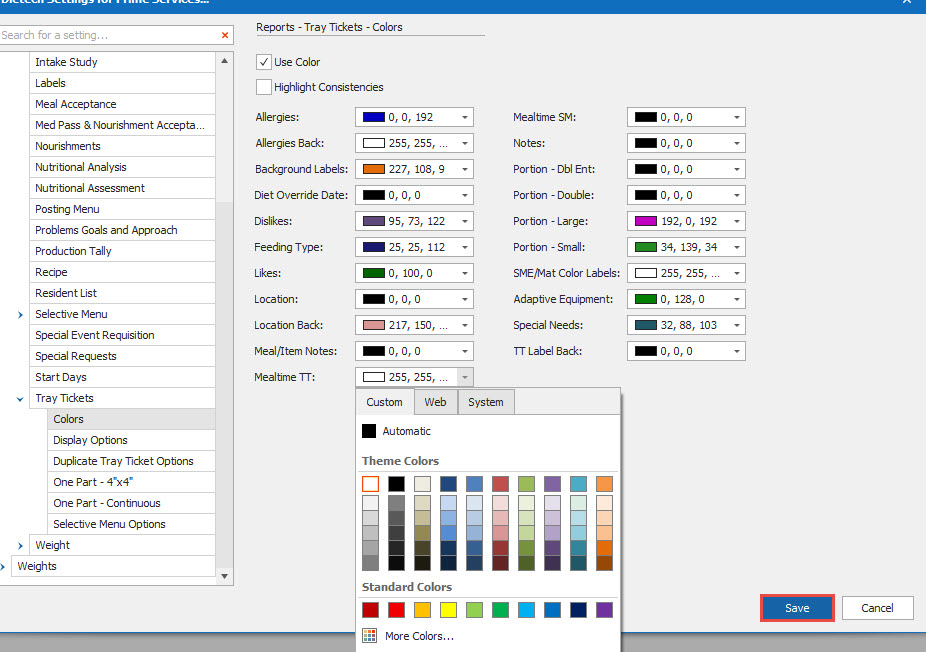
6.
Select Display Options and choose your options in this area.
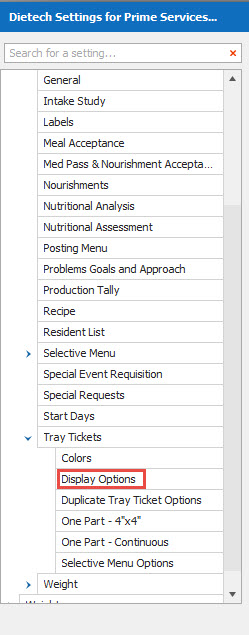
7.
Choose your Options. Click Save.